在excel中合并数字与文字并保留数字格式,核心方法是使用text函数进行格式化后再用&符号连接。例如公式="数量:" & text(a1, "#,##0.00")可将数字显示为“数量:1,234.56”。此外,也可使用concatenate或较新的textjoin函数实现类似效果,但text更为简洁;自定义单元格格式虽不能直接合并内容,但可单独改变显示方式。若公式结果异常,需检查单元格格式、数据源是否为文本格式、区域设置是否影响数字格式,必要时尝试重启excel。批量处理时可通过自动填充功能快速应用公式,并注意锁定固定引用地址。如需换行显示,可在公式中插入char(10)或char(13),并启用单元格“自动换行”功能。合并后的文本无法直接参与计算,可用value函数提取数值或将内容粘贴至记事本再复制回excel进行转换。

Excel中合并数字和文字,同时保持数字格式,其实没你想的那么死板。与其说是“合并”,不如说是把不同的信息用一种更友好的方式呈现出来。关键在于理解Excel的文本函数和格式化技巧,别想着一步到位,灵活运用才是王道。
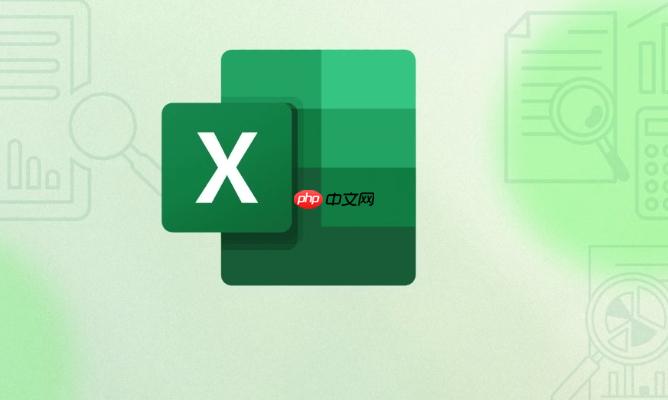
直接上干货:利用TEXT函数进行格式化,然后用&符号连接。

这个问题问得好,很多人都栽在这儿。直接用&连接,数字格式往往就丢了。核心在于TEXT函数,它能把数字变成指定格式的文本,再用&连接,就能达到目的。
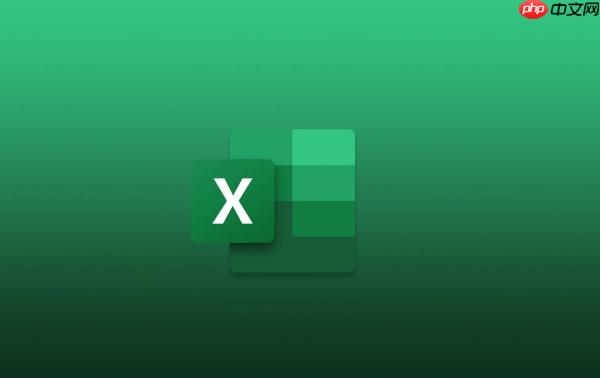
例如,你想把“数量:1234.56”显示成“数量:1,234.56”,公式可以这样写:="数量:" & TEXT(A1, "#,##0.00"),其中A1单元格是你的数字。"#,##0.00"就是数字格式化的模板,千位分隔符和小数点位数都搞定了。
当然有,虽然TEXT是最直接的,但也不是唯一解。你可以试试CONCATENATE函数,效果类似,但个人感觉TEXT更简洁。
另外,如果你的Excel版本比较新,TEXTJOIN函数也可以考虑。它能一次性连接多个文本,但在这个场景下可能有点大材小用。
再偷偷告诉你一个技巧:自定义单元格格式。虽然不能直接合并,但可以改变数字的显示方式,比如在数字前面加上“数量:”,但实际上单元格里的值还是数字,方便后续计算。
公式没错,结果不对?这问题常见。首先,仔细检查你的单元格格式,尤其是数字格式。有时候,单元格格式会影响公式的显示结果。
其次,确认你的数据源没问题。比如,数字是不是文本格式存储的?如果是,先转换成数字格式。
再者,注意你的区域设置。不同国家地区的数字格式可能不一样,比如小数点是用逗号还是句点,千位分隔符是什么。
最后,如果还是不行,重启Excel试试… 别笑,有时候玄学问题就是这么解决的。
一个两个还好说,成百上千个,手动操作要人命。这时候就要用到Excel的自动填充功能。
先把第一个单元格的公式写好,然后选中这个单元格,鼠标移到右下角,出现一个黑色十字,双击或者拖动,公式就会自动填充到下面的单元格。
注意,如果你的公式里有固定的单元格引用,要用$符号锁定,比如$A$1,这样填充的时候才不会出错。
想让合并的文字换行显示?简单,用CHAR(10)或者CHAR(13)。这两个函数分别代表换行符和回车符。
比如,你想把“第一行”和“第二行”合并成两行显示,公式可以这样写:="第一行" & CHAR(10) & "第二行"。
注意,要让换行符生效,你需要选中单元格,然后点击“开始”选项卡里的“自动换行”按钮。
这是个好问题。合并后的数据,本质上是文本,不能直接参与数值计算。你需要先把文本转换成数字。
可以用VALUE函数,比如VALUE(A1),把A1单元格的文本转换成数字。如果文本里包含非数字字符,VALUE函数可能会报错,这时候可以用LEFT、RIGHT、MID等函数提取数字部分,再用VALUE转换。
或者,更简单粗暴的方法是,复制合并后的数据,粘贴到记事本里,再复制回来,Excel会自动尝试把文本转换成数字。但这方法不太靠谱,容易出错,慎用。
以上就是Excel合并数字与文字并保持格式 数值文本拼接方法的详细内容,更多请关注php中文网其它相关文章!

每个人都需要一台速度更快、更稳定的 PC。随着时间的推移,垃圾文件、旧注册表数据和不必要的后台进程会占用资源并降低性能。幸运的是,许多工具可以让 Windows 保持平稳运行。

Copyright 2014-2025 https://www.php.cn/ All Rights Reserved | php.cn | 湘ICP备2023035733号